1. Откройте любой веб-браузер (Google Chrome/Mozilla Firefox или другие) на устройстве, которое подключено по Wi-Fi или с помощью кабеля к роутеру.
В адресной строке введите адрес 192.168.88.1 (точный адрес указан на корпусе роутера) и нажмите Enter.
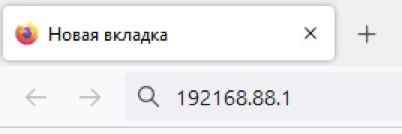
2. На экране откроется страница авторизации. По умолчанию Login — admin, а поле Password — пустое. После ввода имени пользователя и пароля нажмите кнопку Login.
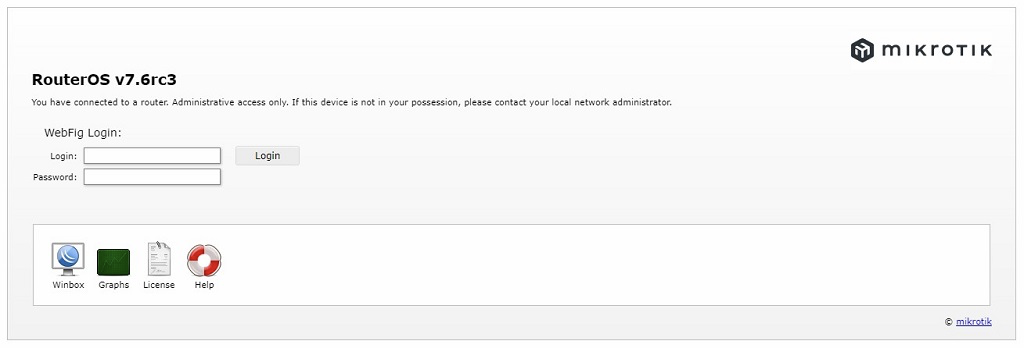
3. После входа вы окажетесь в веб-интерфейсе роутера. В правом верхнем углу нажмите кнопку WebFig, чтобы перейти в расширенные настройки.
![]()
Слева выберите раздел “System” и подраздел “Packages”. Откроется страница подключенных модулей. На этой странице проверяем, включен ли модуль ipv6.
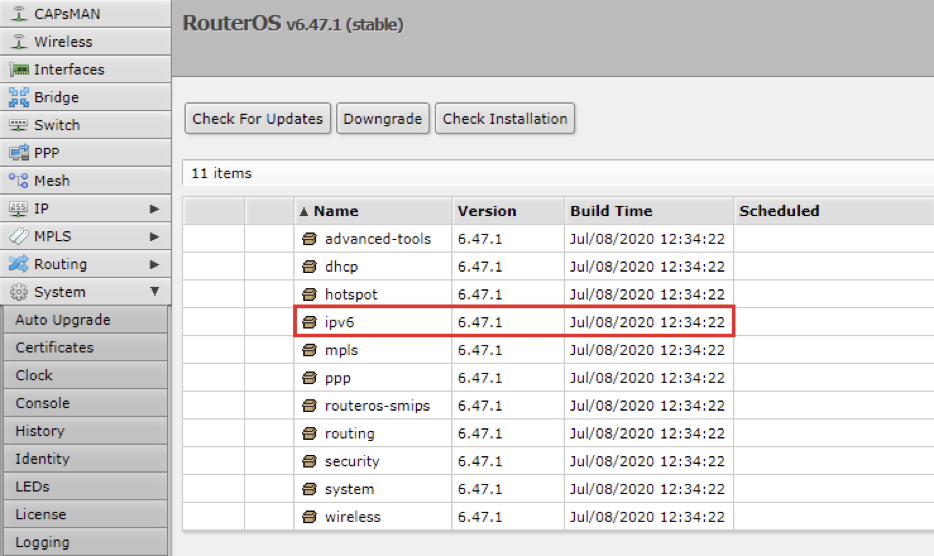
Если он выделен серым цветом (неактивен), тогда необходимо его активировать. Для этого нажимаем на ipv6, в появившемся окне ставим галочку Enable и перезагружаем роутер.
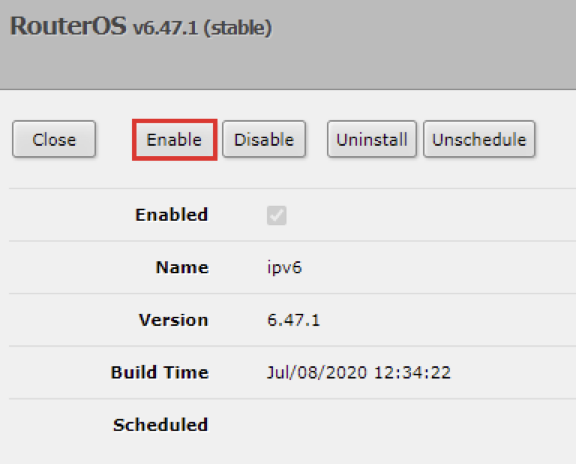
4. После активации в меню роутера слева должен появиться раздел IPv6. Переходим в этот раздел и открываем подраздел DHCP Client. В открывшемся окне нажимаем кнопку Add New для создания подключения IPv6.
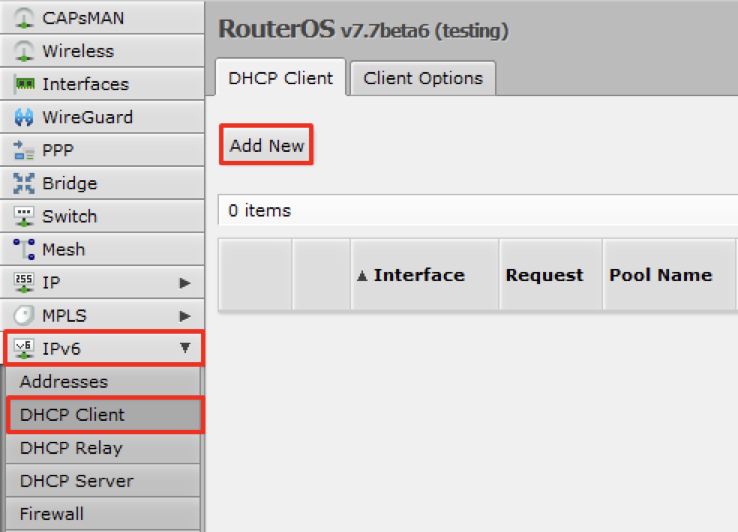
На этой странице поставьте галочку Enabled. В поле Interface выберите настроенное интернет-соединение, а в поле Request поставьте галочку prefix, остальные снимите. В поле Pool Name пропишите любое понятное вам имя. Обязательно поставьте галочки Use Peer DNS, Rapid Commit, Add Default Route.
После того, как выполнили все настройки, нажмите сверху кнопку OK.
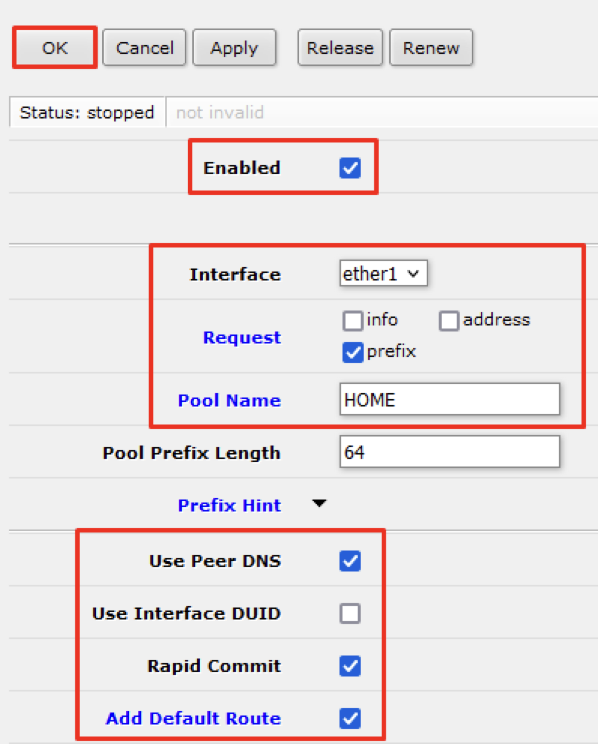
5. Роутер уже должен получать адрес IPv6, осталось только разрешить роутеру выдавать его пользователям. Слева выберите раздел “IPv6” и подраздел “Addresses”. В открывшемся окне нажимаем кнопку Add New для создания правила.
На этой странице поставьте галочку Enabled. В поле Address должно быть прописано ::/64, а в поле From Pool укажите имя IPv6 соединения, который прописали в предыдущем пункте. В поле Interface выберите Bridge или конкретный порт. Обязательно поставьте галочку Advertise.
После того, как выполнили все настройки, нажмите сверху кнопку OK.
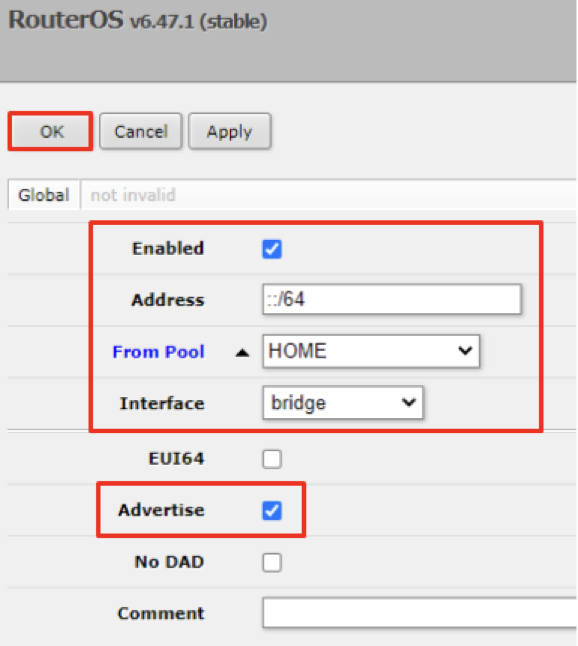
Время работы с 09:00 – 18:00 по рабочим дням.
E-mail: support@fryazino.net